CPF 入门教程 - 数据绑定和命令绑定(二)
CPF netcore跨平台UI框架
系列教程
CPF 入门教程 - 数据绑定和命令绑定(二)
数据绑定和Wpf类似,支持双向绑定。数据绑定和命令绑定是UI和业务逻辑分离的基础。
首先,你需要定义个MainModel,为了可以有属性通知,这个类可以继承CpfObject或者自己实现INotifyPropertyChanged
public class MainModel : CpfObject
{
[PropertyMetadata("默认值")]
public string Test
{
get { return (string)GetValue(); }
set { SetValue(value); }
}
}
这里定义了一个Test属性,并且设置默认值为“默认值”
设计个测试界面,加个TextBlock和Button,同时TextBlock设置绑定,绑定定义在Bindings属性, {nameof(TextBlock.Text),nameof(MainModel.Test) } 表示TextBlock的Text绑定到DataContext的Test属性
public class Window4 : Window
{
protected override void InitializeComponent()
{
Title = "标题";
Width = 344.8f;
Height = 126.4f;
Background = null;
Children.Add(new WindowFrame(this, new Panel
{
Width = "100%",
Height = "100%",
Children =
{
//内容元素放这里
new Button
{
MarginLeft = 223.8f,
MarginTop = 25.7f,
Height = 28f,
Width = 67.4f,
Content = "Button",
},
new TextBlock
{
MarginLeft = 36.7f,
MarginTop = 31.6f,
Text = "TextBlock",
Bindings =
{
{nameof(TextBlock.Text),nameof(MainModel.Test) }
}
},
}
}));
LoadStyleFile("res://ConsoleApp1.Stylesheet1.css");
//加载样式文件,文件需要设置为内嵌资源 }
}

修改program,设置Window的DataContext和CommandContext
var model = new MainModel();
Application.Run(new Window4 { DataContext = model, CommandContext = model });
写好之后,运行看看效果。TextBlock那边显示MainModel那边定义的默认值

接下来定义命令,通过按钮点击修改Test值,同时自动更新到TextBlock
MainModel里增加个Click方法
class MainModel : CpfObject
{
[PropertyMetadata("默认值")]
public string Test
{
get
{
return (string)GetValue();
}
set
{
SetValue(value);
}
} public void Click()
{
Test += "test";
}
}
Button那边增加命令绑定,Commands里添加, {nameof(Button.Click),nameof(MainModel.Click) } 表示Button的Click事件绑定到CommandContext的Click方法
new Button
{
MarginLeft = 223.8f,
MarginTop = 25.7f,
Height = 28f,
Width = 67.4f,
Content = "Button",
Commands =
{
{nameof(Button.Click),nameof(MainModel.Click) }
}
},
运行效果,点击一次增加一次test。这就是最简单的模型视图分离的数据绑定
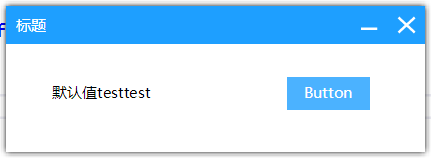
接下来绑定集合
设计界面,添加Button和ListBox
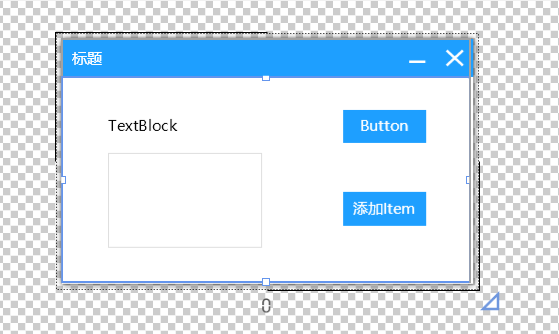
往MainModel里加上Items集合属性,构造函数里初始化集合,用 Collection 是为了有集合变化通知,也可以使用 ObservableCollection。 (string, string) 就是元组里简化的结构体类型定义,是一种偷懒简化数据定义的方式,不过这种方式的话,改item就不能更新到UI了,需要可以更新到UI的就需要自定义类型,继承CpfObject或者继承INotifyPropertyChanged的类型作为Item
public MainModel()
{
Items = new Collection<(string, string)>();
} public Collection<(string,string)> Items
{
get
{
return (Collection<(string, string)>)GetValue();
}
set
{
SetValue(value);
}
}
MainModel里加个AddItem方法
public void AddItem()
{
Items.Add(("test" + Items.Count, Items.Count.ToString()));
}
最终代码
using CPF;
using System;
using System.Collections.Generic;
using System.Text; namespace ConsoleApp1
{
class MainModel : CpfObject
{
[PropertyMetadata("默认值")]
public string Test
{
get
{
return (string)GetValue();
}
set
{
SetValue(value);
}
} public void Click()
{
Test += "test";
} public MainModel()
{
Items = new Collection<(string, string)>();
} public Collection<(string, string)> Items
{
get
{
return (Collection<(string, string)>)GetValue();
}
set
{
SetValue(value);
}
} public void AddItem()
{
Items.Add(("test" + Items.Count, Items.Count.ToString()));
}
}
}
using System;
using System.Collections.Generic;
using System.Linq;
using System.Text;
using CPF;
using CPF.Drawing;
using CPF.Controls;
using CPF.Shapes;
using CPF.Styling;
using CPF.Animation; namespace ConsoleApp1
{
public class Window4 : Window
{
protected override void InitializeComponent()
{
Title = "标题";
Width = 338.4f;
Height = 205.6f;
Background = null;
Children.Add(new WindowFrame(this, new Panel
{
Width = "100%",
Height = "100%",
Children =
{
//内容元素放这里
new Button
{
MarginLeft = 223.8f,
MarginTop = 25.7f,
Height = 28f,
Width = 67.4f,
Content = "Button",
Commands =
{
{
nameof(Button.Click),
nameof(MainModel.Click)
}
}
},
new TextBlock
{
MarginLeft = 36.7f,
MarginTop = 31.6f,
Text = "TextBlock",
Bindings =
{
{
nameof(TextBlock.Text),
nameof(MainModel.Test)
}
}
},
new Button
{
MarginLeft = 223.8f,
MarginTop = 91.6f,
Height = 28f,
Width = 67.4f,
Content = "添加Item",
Commands =
{
{nameof(Button.Click),nameof(MainModel.AddItem) }
}
},
new ListBox
{
SelectedValuePath = "Item2",//绑定Item里的Item1属性
DisplayMemberPath = "Item1",//绑定Item里的Item2属性
BorderStroke = "1,Solid",
BorderFill = "#DEDEDE",
MarginLeft = 36.7f,
MarginTop = 60.8f,
Height = 76.5f,
Width = 123.2f,
Bindings =
{
{nameof(ListBox.Items),nameof(MainModel.Items) }
}
},
}
}));
LoadStyleFile("res://ConsoleApp1.Stylesheet1.css");
//加载样式文件,文件需要设置为内嵌资源
}
}
}
最终运行效果,点击添加Item的按钮,ListBox里会增加Item

数据类型转换,Test属性值后面加1。 数据转换器用方法或者Lambda就行。
{
nameof(TextBlock.Text),
nameof(MainModel.Test),
null,
BindingMode.OneWay,
(string a)=>a+""
}

UI元素之间绑定,TextBox的Text绑定到Button的Content,其中TextBox设置PresenterFor=this,是为了标记TextBox的作用域在当前类,因为Name是可以重复的,元素嵌套如果有相同Name会无法判断元素是在哪里的,所以用PresenterFor加标记判断,而且这样可以通过FindPresenterByName方法来获取当前类里的标记元素来绑定
protected override void InitializeComponent()
{
Title = "标题";
Width = 338.4f;
Height = 205.6f;
Background = null;
Children.Add(new WindowFrame(this, new Panel
{
Width = "100%",
Height = "100%",
Children =
{
//内容元素放这里
new Button
{
MarginLeft = 223.8f,
MarginTop = 25.7f,
Height = 28f,
Width = 67.4f,
Content = "Button",
Commands =
{
{
nameof(Button.Click),
nameof(MainModel.Click)
}
},
Bindings =
{
{
nameof(Button.Content),
nameof(TextBox.Text),
FindPresenterByName("textBox")
}
}
},
new TextBlock
{
MarginLeft = 36.7f,
MarginTop = 31.6f,
Text = "TextBlock",
Bindings =
{
{
nameof(TextBlock.Text),
nameof(MainModel.Test),
null,
BindingMode.OneWay,
(string a)=>a+""
}
}
},
new Button
{
MarginLeft = 223.8f,
MarginTop = 91.6f,
Height = 28f,
Width = 67.4f,
Content = "添加Item",
Commands =
{
{
nameof(Button.Click),
nameof(MainModel.AddItem)
}
}
},
new ListBox
{
SelectedValuePath = "Item2",
//绑定Item里的Item1属性
DisplayMemberPath = "Item1",
//绑定Item里的Item2属性
BorderStroke = "1,Solid",
BorderFill = "#DEDEDE",
MarginLeft = 36.7f,
MarginTop = 60.8f,
Height = 76.5f,
Width = 123.2f,
Bindings =
{
{
nameof(ListBox.Items),
nameof(MainModel.Items)
}
}
},
new TextBox
{
Name="textBox",
PresenterFor=this,
AcceptsReturn= false,
HScrollBarVisibility= ScrollBarVisibility.Hidden,
VScrollBarVisibility= ScrollBarVisibility.Hidden,
MarginLeft = 144.8f,
MarginTop = 28.1f,
Width = 74.5f
},
}
}));
LoadStyleFile("res://ConsoleApp1.Stylesheet1.css");
//加载样式文件,文件需要设置为内嵌资源
}
TextBox输入,会自动更新Button的文字
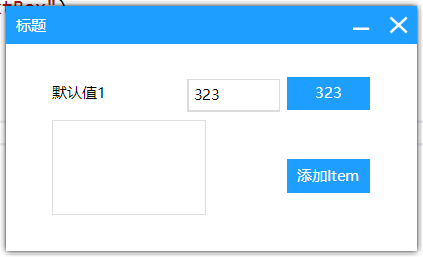
命令绑定除了事件之外,属性变化也可以绑定为命令,比如,鼠标移入和移出就调用
Commands =
{
{
nameof(Button.IsMouseOver),
nameof(MainModel.Click)
}
}
主要绑定就这些,如果要双向绑定,命令参数等等,看VS那边的智能提示
CPF 入门教程 - 数据绑定和命令绑定(二)的更多相关文章
- CPF 入门教程 - 样式和动画(三)
CPF NetCore跨平台UI框架 系列教程 CPF 入门教程(一) CPF 入门教程 - 数据绑定和命令绑定(二) CPF 入门教程 - 样式和动画(三) 用样式可以对内部元素进行批量设置属性. ...
- CPF 入门教程 - 绘图(四)
CPF NetCore跨平台UI框架,增加了Vlc支持跨平台播放视频. 系列教程 CPF 入门教程(一) CPF 入门教程 - 数据绑定和命令绑定(二) CPF 入门教程 - 样式和动画(三) CPF ...
- CPF 入门教程 - 控件布局(六)
CPF netcore跨平台桌面UI框架 系列教程 CPF 入门教程(一) CPF 入门教程 - 数据绑定和命令绑定(二) CPF 入门教程 - 样式和动画(三) CPF 入门教程 - 绘图(四) C ...
- CPF 入门教程 - 设计器和模板库的使用(五)
CPF netcore跨平台UI框架 系列教程 CPF 入门教程(一) CPF 入门教程 - 数据绑定和命令绑定(二) CPF 入门教程 - 样式和动画(三) CPF 入门教程 - 绘图(四) CPF ...
- CPF 入门教程 - 属性和事件(七)
CPF C#跨平台桌面UI框架 系列教程 CPF 入门教程(一) CPF 入门教程 - 数据绑定和命令绑定(二) CPF 入门教程 - 样式和动画(三) CPF 入门教程 - 绘图(四) CPF 入门 ...
- CPF 入门教程 - 各个控件介绍(八)
CPF C#跨平台桌面UI框架 系列教程 CPF 入门教程(一) CPF 入门教程 - 数据绑定和命令绑定(二) CPF 入门教程 - 样式和动画(三) CPF 入门教程 - 绘图(四) CPF 入门 ...
- CPF 入门教程 - 各平台各系统发布说明(九)
CPF C#跨平台桌面UI框架,支持Windows,Mac,Linux,支持龙芯.飞腾等CPU 系列教程 CPF 入门教程(一) CPF 入门教程 - 数据绑定和命令绑定(二) CPF 入门教程 - ...
- WPF中的命令与命令绑定(二)
原文:WPF中的命令与命令绑定(二) WPF中的命令与命令绑定(二) 周银辉在WPF中,命令(Commandi ...
- Elasticsearch入门教程(六):Elasticsearch查询(二)
原文:Elasticsearch入门教程(六):Elasticsearch查询(二) 版权声明:本文为博主原创文章,遵循CC 4.0 BY-SA版权协议,转载请附上原文出处链接和本声明. 本文链接:h ...
随机推荐
- ant design pro : 依赖项 webpack-theme-color-replacer 最新版导致项目无法启动?
重新装了一个项目的依赖,结果发现打不开了? 报错如下: This dependency was not found: * webpack-theme-color-replacer/client in ...
- AI面试题之深入浅出卷积网络的平移不变性
卷积网络的平移不变性可能会经常在论文中看到,那这个到底是什么呢?看了一些论文的原文和网络上十几篇讲这个的博文,大概捋清了思路然后写下这个.不得不说,有的博文讲的有那么点问题. 1 什么是不变性 [不变 ...
- python读取hdfs上的parquet文件方式
在使用python做大数据和机器学习处理过程中,首先需要读取hdfs数据,对于常用格式数据一般比较容易读取,parquet略微特殊.从hdfs上使用python获取parquet格式数据的方法(当然也 ...
- .Net Core AES加解密
项目中token在传输过程中采用了AES加密, 网上找到的两篇博文都有写问题,在这里记录一下.Net Core 2.2代码中AES加解密的使用: //AES加密 传入,要加密的串和, 解密key p ...
- 【NeurlPS2019】Positional Normalization 位置归一化
作者提出,当前的BatchNorm, GroupNorm, InstanceNorm在空间层面归一化信息,同时丢弃了统计值.作者认为这些统计信息中包含重要的信息,如果有效利用,可以提高GAN和分类网络 ...
- C++的vector的使用方法
vector c++的vector的使用方法,创建,初始化,插入,删除等. #include "ex_vector.h" #include <iostream> #in ...
- Win10下ImageMagick及php-imageck扩展的安装
安装ImageMagick https://imagemagick.org/script/download.php 选择符合自己电脑的版本进行安装即可.安装的时候注意勾选下面的选项自动加入环境变量,否 ...
- CSS样式基础2
CSS: 一.常用样式:字体,颜色,背景 二.布局:浮动 定位 标签特性 三.标签盒子模型: 边距 边框 四.动画:旋转 渐变 注意:子标签会继承父标签的样式但不是所有的样式都会被继承. 1.1 ...
- Linux系统的基本操作
20200727 Linux目录结构 基本介绍 Linux的文件系统是采用层级式的树状结构,在此结构中的最上层是/根目录 tip1:在Linux世界里,一切皆是文件 示例 /bin: bin是Bina ...
- 性能分析(2)- 应用程序 CPU 使用率过高案例
性能分析小案例系列,可以通过下面链接查看哦 https://www.cnblogs.com/poloyy/category/1814570.html 系统架构背景 其中一台用作 Web 服务器,来模拟 ...
